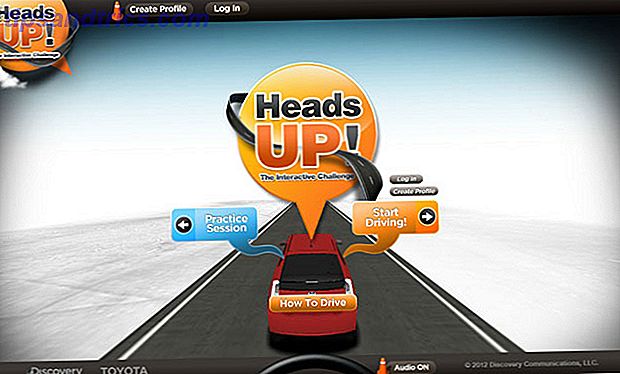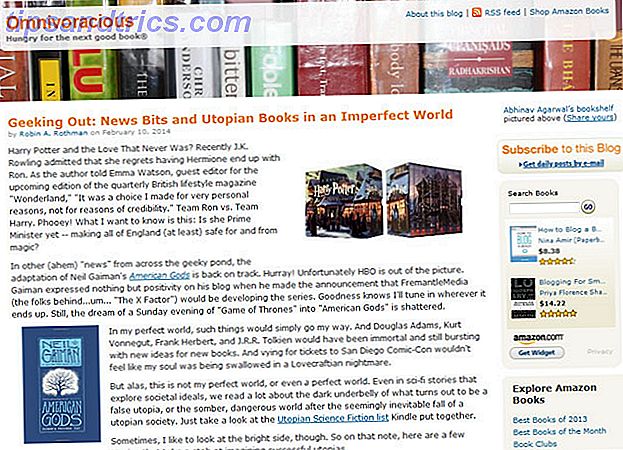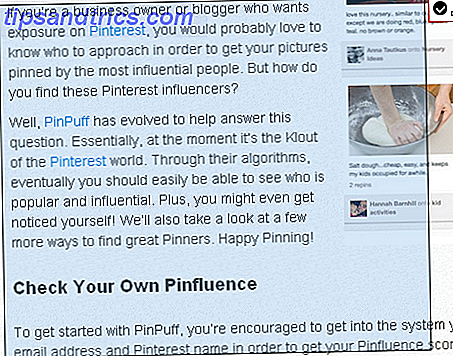Από τους πολλούς ψηφιακούς βοηθούς φωνής που διατίθενται σήμερα, οι δύο πιο γνωστές εναλλακτικές λύσεις Siri είναι η Google Assistant και η Cortana. Τόσο η Google όσο και η Microsoft μάχονται την Apple για την πρώτη θέση όταν πρόκειται να βοηθήσουν τους ανθρώπους να δουλέψουν.
Αλλά ποιος βοηθός είναι πραγματικά καλύτερος;
Έχουμε καλύψει στο παρελθόν τον τρόπο χρήσης του Google Assistant και τον τρόπο χρήσης του Cortana, αλλά δεν έχουμε ακόμη συγκρίνει τα δύο. Τώρα είναι λοιπόν η ώρα να τοποθετήσουμε την Cortana (τόσο την έκδοση για κινητά όσο και για PC) επικεφαλής εναντίον του Google Assistant.
Η κύρια οθόνη και η διασύνδεση
Αυτό που βλέπετε για πρώτη φορά όταν ανοίγετε μια εφαρμογή βοηθού είναι μάλλον το πιο σημαντικό. Αυτό είναι που θα δείτε όλη την ώρα που χρησιμοποιείτε τον βοηθό.
Ξεκινώντας με το Google Assistant, αυτό θα δείτε κάθε φορά που θα ανοίξετε την εφαρμογή στο τηλέφωνό σας:
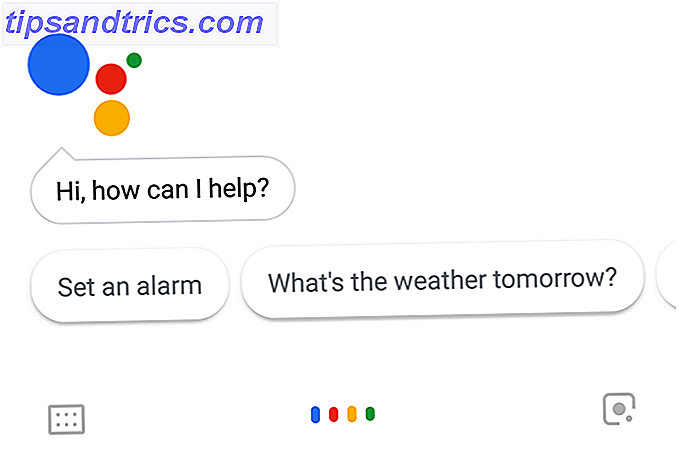
Είναι απλώς μια διεπαφή επικοινωνίας. Στην τυπική μινιμαλιστική στυλ της Google, δεν υπάρχουν πραγματικά καμπάνες και σφυρίχτρες.
Η εφαρμογή Cortana για κινητά είναι μια διαφορετική ιστορία. Θα δείτε κουμπιά με γρήγορο κλικ για να ορίσετε μια νέα υπενθύμιση ή συμβάν, μια γρήγορη ματιά στον καιρό και ακόμα και τις πρόσφατες ειδήσεις.

Στην πλευρά διεπαφής χρήστη (UI), η Microsoft ενίσχυσε σίγουρα το παιχνίδι της και παρείχε μια εφαρμογή που είναι άμεσα χρήσιμη τη στιγμή που την ανοίγετε. Και όταν προσθέτετε συμβάντα ή συναγερμοί, θα δείτε και αυτούς που αναφέρονται αμέσως.
Ωστόσο, η Cortana στον υπολογιστή είναι λίγο λιγότερο συναρπαστική.

Χωρίς αμφιβολία, το κύριο παράθυρο της εφαρμογής Cortana στο κινητό κερδίζει αυτόν τον διαγωνισμό.
Αλλά κάνει η Microsoft σε άλλους τομείς του προσωπικού της βοηθού;
Ζητώ πληροφορίες
Χρησιμοποιώ το Google Assistant για να ζητάς πληροφορίες αρκετά συχνά. Όταν περιγράφετε πώς να χρησιμοποιήσετε το Google Assistant για να αυτοματοποιήσετε τη ζωή σας, ανέφερα πώς η οικογένειά μου έχει χρησιμοποιήσει το Google Assistant για να ρυθμίσει συζητήσεις σε θέματα όπως γιατί οι γάτες προσγειώνονται στα πόδια τους.

Τα κορυφαία αποτελέσματα από την Google είναι μια καταχώρηση της Wikipedia σχετικά με το ένστικτο "αποκατάστασης" μιας γάτας και την επιστήμη πίσω από το πώς το σώμα της το επιτρέπει να το κάνει αυτό.
Όταν το δοκίμασα με την εφαρμογή Cortana, οι προκύπτουσες πληροφορίες έρχονταν σε αντίθεση με τις πληροφορίες που έλαβε ο Βοηθός Google. Η Cortana επέστησε τις πληροφορίες της από το petplace.com και δήλωσε ότι οι γάτες δεν προσγειώνονται πάντα στα πόδια τους.

Είναι ένα ενδιαφέρον άρθρο και οι πληροφορίες είναι πιθανόν αλήθεια. Ωστόσο, δεν είναι πολύ χρήσιμο.
Η ερώτηση «γιατί οι γάτες προσγειώνονται στα πόδια τους» δεν είναι για το αν οι γάτες πάντα προσγειώνονται στα πόδια τους. Πρόκειται για το πώς καταφέρνουν να το κάνουν όταν προσγειώνονται στα πόδια τους.
Τα αποτελέσματα της επιφάνειας εργασίας της Cortana ήταν τα ίδια.

Η απάντηση του Βοηθού του Google φάνηκε πολύ πιο ακριβής και χρήσιμη, ενώ η Cortana αισθάνθηκε ότι απομακρύνθηκε τυχαία από τη θάλασσα πληροφοριών στο διαδίκτυο.
Έλεγχος του καιρού
Έχω χρησιμοποιήσει το Google Assistant για τον έλεγχο του καιρού περισσότερο από οτιδήποτε άλλο.
Το μόνο που έχετε να κάνετε είναι να πείτε: "Εντάξει Google, πείτε μου τον καιρό." Δεν σας δείχνει μόνο την πρόβλεψη στην οθόνη, αλλά θα σας το περιγράψει δυνατά. Αυτό είναι χρήσιμο όταν οδηγείτε.

Αυτός είναι ένας τομέας όπου ήμουν σίγουρος ότι ο βοηθός Google θα έσκαγε την Cortana από το νερό. Αλλά στην πραγματικότητα δεν το έκανε.
Εάν ρωτήσετε την εφαρμογή Cortana για την πρόγνωση του καιρού, θα την εμφανίσει σε αυτό που βρίσκω πολύ πιο αισθητικά ευχάριστο τρόπο από το Google Assistant.
Θα διαβάσει επίσης την πρόγνωση του καιρού σε σας με επαγγελματική φωνή.

Το Desktop Cortana δεν ήταν εξίσου συναρπαστικό για αυτό, ωστόσο. Τράβηξε τα αποτελέσματα του καιρού από τον ιστό και τα εμφάνισε σε ένα πάνελ στα δεξιά.

Η εφαρμογή της Cortana έκανε μια καλύτερη δουλειά όχι μόνο να τραβήξει μια ακριβή πρόβλεψη, αλλά να την παρουσιάσει σε μια πολύ πιο ευχάριστη μορφή.
Παίζοντας μουσική
Η αναπαραγωγή μουσικής μέσω του Google Assistant είναι εξαιρετικά εύκολη. Μόλις το έχετε ενσωματώσει με το Spotify, τη Μουσική Google Play ή την αγαπημένη σας υπηρεσία συνεχούς ροής, η εκκίνηση μουσικής είναι απλά μια γρήγορη φωνητική εντολή μακριά.
Η ρύθμιση αυτού του στο Google Assistant διαρκεί μόνο μια στιγμή. Στις Ρυθμίσεις, θα την βρείτε κάτω από την καρτέλα Μουσική στην κεφαλίδα Υπηρεσιών .
Στη συνέχεια, απλά πείτε "Εντάξει Google, παίξτε [καλλιτέχνης] σε [υπηρεσία], " και έχει γίνει. Δεν χρειάζεται να πείτε το όνομα της υπηρεσίας αφού την ορίσετε ως προεπιλογή.

Ο Βοηθός Google θα εκκινήσει την εφαρμογή, θα βρει τον καλλιτέχνη που θέλετε και θα παίξει τη μουσική. Δεν χρειάζεται να αγγίζετε καθόλου την οθόνη.
Πρόκειται για μια περιοχή στην οποία η Cortana αρχίζει να καταρρέει. Οτιδήποτε απαιτεί ολοκλήρωση με άλλες υπηρεσίες ή συσκευές εξακολουθεί να είναι ένα σημαντικό αδύναμο σημείο με την Cortana. Η εφαρμογή Cortana δεν έχει τέτοια ενσωμάτωση, οπότε όταν την ζητάτε να παίξει έναν καλλιτέχνη, θα αναζητήσει πληροφορίες στον ιστό.

Η Cortana στην επιφάνεια εργασίας είναι μια κάπως διαφορετική ιστορία. Από το κουτί, θα ψάξει επίσης στον ιστό με ό, τι ζητήσατε.
Ωστόσο, είναι δυνατό να ενσωματώσετε τους λογαριασμούς σας μουσικής με την Cortana στην επιφάνεια εργασίας, πληκτρολογώντας το Cortana Notebook και πηγαίνοντας στο Connections και μετά στη Music .

Μόνο τρεις μουσικές υπηρεσίες είναι διαθέσιμες αυτήν τη στιγμή, αλλά ευτυχώς το Spotify είναι ένα από αυτά. Μόλις το ενεργοποιήσετε, όταν ζητήσετε από την Cortana να παίξει έναν καλλιτέχνη χρησιμοποιώντας το Spotify, θα εκκινήσει την εφαρμογή Spotify για επιφάνεια εργασίας και θα την παίξει.
Αναπαραγωγή βίντεο στην τηλεόραση
Όπως αναφέρθηκε, η ενσωμάτωση με τα πάντα γύρω σας είναι μία από τις πιο ισχυρές πτυχές του Google Assistant.
Εάν μεταβείτε στην περιοχή Ρυθμίσεις> Αρχική ρύθμιση, στην ενότητα " Συσκευές " θα βρείτε έξυπνα gadgets οικιακής χρήσης και οποιεσδήποτε συσκευές Google Home ή Chromecast για ψυχαγωγία.

Αφού συνδέσετε το λογαριασμό σας για αυτές τις συσκευές, η αναπαραγωγή οτιδήποτε στην τηλεόρασή σας είναι τόσο εύκολη όσο ζητάτε. Ο Βοηθός Google κάνει απλά ένα ελεγχόμενο από τη φωνή σπίτι. Και μπορείτε να το κάνετε χρησιμοποιώντας μόνο το τηλέφωνό σας, χωρίς οποιοδήποτε διανομέα ή μονάδα ελέγχου.
Η εφαρμογή για κινητά της Cortana, από την άλλη πλευρά, δεν έχει τέτοια ενσωμάτωση. Οτιδήποτε ζητάτε θα μετατραπεί σε άλλη αναζήτηση ιστού.

Με αυτό είπε, η εφαρμογή για κινητά της Cortana είναι τουλάχιστον καλά ενσωματωμένη στο YouTube και θα ξεκινήσει οτιδήποτε στην υπηρεσία αν το ζητήσετε.

Θα λάβετε παρόμοια αποτελέσματα ιστού από την Cortana στην επιφάνεια εργασίας, αν την ζητήσετε να παρακολουθήσει οτιδήποτε.
Υποτίθεται ότι χρησιμοποιείτε την εφαρμογή Netflix Windows 10 στον υπολογιστή σας 7 Πρέπει να χρησιμοποιήσετε τις συμβουλές Netflix και Tweaks για χρήστες Windows 7 Πρέπει να χρησιμοποιήσετε τις συμβουλές Netflix και Tweaks για χρήστες Windows Μπορείτε να κάνετε λήψη ταινιών και τηλεοπτικών εκπομπών από το Netflix χρησιμοποιώντας την εφαρμογή Windows 10. Αλλά μπορείτε να κάνετε πολλά περισσότερα με το Netflix στα Windows, όπως την προσθήκη υποτίτλων, χρησιμοποιώντας φωνητικές εντολές και πολλά άλλα. Διαβάστε περισσότερα που μπορείτε να αναζητήσετε ταινίες χρησιμοποιώντας το Cortana. Προσπάθησα αυτό, αλλά οποιαδήποτε προσπάθεια αναζήτησης ή χρήσης του Netflix από την Cortana οδήγησε σε μια άλλη αναζήτηση ιστού.
Από τις δοκιμές μου, είναι ο παράγοντας ενσωμάτωσης όπου η Cortana - τόσο κινητή όσο και PC - υπολείπεται.
Είτε πρόκειται για ενσωμάτωση σε online υπηρεσίες, λογαριασμούς ή συσκευές στο σπίτι σας, η Microsoft έχει πολύ δρόμο να προχωρήσει, προτού η Cortana μπορέσει να έρθει κοντά στην ανταγωνιστική της Google.
Ορισμός υπενθυμίσεων
Ένας τομέας στον οποίο η Google Assistant και η Cortana είναι παρόμοια είναι ο τρόπος με τον οποίο διαχειρίζονται υπενθυμίσεις.
Με το Google Assistant, όταν του ζητάτε να προσθέσει μια υπενθύμιση για κάτι συγκεκριμένο σε μια συγκεκριμένη χρονική στιγμή, θα αποθηκεύσει την υπενθύμιση εσωτερικά. Στη συνέχεια, όταν έρθει η ώρα, θα σας υπενθυμίσει με μια ειδοποίηση.

Η υπενθύμιση δεν αποθηκεύεται στο Ημερολόγιο Google ή οπουδήποτε αλλού. Είναι απλά "θυμόμαστε" από το Google Assistant και μπορείτε να ζητήσετε να δείτε μια λίστα με όλες τις τρέχουσες υπενθυμίσεις σας ανά πάσα στιγμή.
Μπορείτε επίσης να πείτε κάτι σαν "Εντάξει Google, προσθέστε ένα συμβάν στο ημερολόγιό μου στις 7 μ.μ. σήμερα για να συναντήσετε με τον Sam". Αυτό θα προσθέσει ένα συμβάν στο Ημερολόγιό σας Google, το οποίο ουσιαστικά ολοκληρώνει την ίδια εργασία με τη ρύθμιση μιας υπενθύμισης.
Στην εφαρμογή για κινητά της Cortana, ζητώντας της να σας υπενθυμίσω να κάνετε κάτι σε μια συγκεκριμένη χρονική στιγμή, συμπεριφέρεται ακριβώς όπως και ο Βοηθός Google.

Η εφαρμογή Cortana αποθηκεύει την υπενθύμισή σας στη δική της περιοχή υπενθύμισης, την οποία μπορείτε να δείτε ανά πάσα στιγμή. Ένα μπόνους της εφαρμογής της Cortana είναι ότι σας δείχνει επίσης τις υπενθυμίσεις σας σε αυτή την εκπληκτική κύρια οθόνη που αναφέρθηκε προηγουμένως.
Οι υπενθυμίσεις είναι επίσης κάτι που η επιφάνεια εργασίας της Cortana κάνει πολύ καλά.

Τα δυνατά σημεία υπενθύμισης της Cortana
Στην πραγματικότητα φαίνεται ότι βασίζεται στο σύστημα μενού στην εφαρμογή της Cortana που η Cortana είναι πραγματικά κατασκευασμένη για τη διαχείριση του χρόνου και τις λίστες υποχρεώσεων. Πώς να κάνετε Cortana Οργανώστε τη ζωή σας Πώς να φτιάξετε τη Cortana Οργανώστε τη ζωή σας Η ζωή σας είναι τόσο περίπλοκη, αξίζετε έναν προσωπικό βοηθό . Γνωρίστε την Cortana, τον εικονικό σας βοηθό που είναι έτοιμος να σας εξυπηρετήσει στην άκρη της γλώσσας σας. Θα σας δείξουμε πώς να μεταβιβάσετε αποτελεσματικά τα καθήκοντα στην Cortana. Διαβάστε περισσότερα, αλλά όχι τόσο για άλλα καθήκοντα.
Για παράδειγμα, όταν πατήσετε το εικονίδιο Μενού της εφαρμογής για κινητά της Cortana, θα δείτε τις ακόλουθες επιλογές μενού:
- Ημέρα μου : Αυτή είναι η κύρια οθόνη που συζητήθηκε παραπάνω, η οποία δείχνει ένα μείγμα αναφορών όπως υπενθυμίσεις, καιρικές συνθήκες και ειδήσεις.
- Λίστες : Εμφανίζει όλες τις υπενθυμίσεις και άλλα στοιχεία για τα οποία ζητήσατε να θυμάται η Cortana.
- Συνάντηση : Εμφανίζει τα συμβάντα που έχετε ζητήσει από την Cortana να προγραμματίσει για εσάς.
- Δημιουργία συναγερμού : Γρήγορη πρόσβαση για να ορίσετε νέο συναγερμό στο τηλέφωνό σας.
Άλλα στοιχεία μενού περιλαμβάνουν τις καιρικές συνθήκες, τα νέα και τις ταινίες. Είναι όμως σαφές ότι η καρδιά των κέντρων προσφοράς της Cortana αφορά τη διαχείριση του χρόνου και τη δουλειά.
Υπολογισμός συμβουλών
Μια άλλη συνήθης χρήση του Google Assistant υπολογίζει γρήγορα μια συμβουλή όταν σε ένα εστιατόριο. Σας παρέχει την απάντηση σε κάθε υπολογισμό σε δευτερόλεπτα.

Το ίδιο ισχύει και για την Cortana. Υπολόγισε την απάντηση τουλάχιστον τόσο γρήγορα όσο έκανε ο Βοηθός Google.

Η επιφάνεια εργασίας της Cortana έκανε αυτό που συνήθως κάνει: επέστρεψε ένα αποτέλεσμα αναζήτησης Bing με την απάντηση.
Δεν είναι το πιο συναρπαστικό UI στον κόσμο, αλλά κάνει το τέχνασμα.

Ρύθμιση συναγερμού
Οι συναγερμοί είναι ένας άλλος τομέας όπου οι Βοηθός Google και η Cortana είναι παρόμοια.
Και οι δύο απαντούν στο αίτημα με τον ίδιο τρόπο. Ρυθμίζουν το χρόνο συναγερμού που ζητάτε στο ρολόι του τηλεφώνου σας ή ό, τι συμβαίνει με την προεπιλεγμένη εφαρμογή συναγερμού.

Παρατήρησα ότι οι απαντήσεις του Βοηθού Google είναι συχνά αυλακώσεις, αν αυτό έχει σημασία για εσάς.
Η Cortana φαίνεται να ρίχνει φράσεις όπως "Σίγουρα" πριν επιβεβαιώσει.

Για αυτήν την εργασία, η εφαρμογή επιφάνειας εργασίας της Cortana εκτελεί στην πραγματικότητα το αίτημα μέσα στο παράθυρο και όχι με αναζήτηση ιστού Bing.

Ένα μέρος που αγαπώ για την Cortana στην επιφάνεια εργασίας είναι το χρωματικό σχέδιο. Υπάρχει κάτι εύκολο στα μάτια για ένα μαύρο φόντο και ένα ελαφρύ κείμενο.
Εκτύπωση στον εκτυπωτή σας
Ένας τομέας όπου ο βοηθός Google φυσάει τους περισσότερους βοηθούς από το νερό είναι η εκτύπωση σύννεφων.
Πριν δοκιμάσετε, θα πρέπει να ελέγξετε τη λίστα εκτυπωτών συμβατών με το Cloud Print της Google για να διασφαλίσετε ότι η δουλειά σας θα λειτουργήσει. Μόλις το ρυθμίσετε, μπορείτε να ξεκινήσετε να λέτε στον Βοηθό του Google να εκτυπώνει ό, τι θέλετε.

Το καλύτερο που μπορεί να κάνει η εφαρμογή για κινητά της Cortana με αυτή την εργασία είναι να τραβήξει σελίδες από τον ιστό. Μπορείτε να στείλετε μήνυμα ηλεκτρονικού ταχυδρομείου στον εαυτό σας αυτό που βρίσκει να εκτυπώσει από τον υπολογιστή σας.

Με την πρώτη ματιά μπορεί να πιστεύετε ότι η Cortana στην επιφάνεια εργασίας δεν μπορεί να εκτυπώσει ούτε με βάση τα βασικά αποτελέσματα του ιστού.
Αλλά υπάρχει στην πραγματικότητα μια μυστική ικανότητα HP Printer Cortana που μπορείτε να ενεργοποιήσετε.
Απλά πρέπει να ακολουθήσετε την περίπλοκη διαδικασία της HP για να την ορίσετε για πρώτη φορά. Αλλά αν είστε αποφασισμένοι να πάρετε την Cortana να εκτυπώσετε με φωνητική εντολή, είναι δυνατό.
Έλεγχος συσκευών Smart Home
Ο βοηθός που μπορεί να επικοινωνήσει και να ελέγξει όσο το δυνατόν περισσότερες έξυπνες οικιακές συσκευές θα κερδίσει τον αγώνα για το έξυπνο σπίτι που ελέγχεται με φωνή.
Στο Βοηθό του Google, εάν μεταβείτε στην περιοχή Ρυθμίσεις> Αρχικός έλεγχος, στο μενού Συσκευές θα δείτε ένα εικονίδιο συν για να προσθέσετε μια νέα σύνδεση έξυπνης οικιακής συσκευής.

Όταν κάνετε κλικ σε αυτό το κουμπί, θα δείτε μια τεράστια λίστα με τις μάρκες συσκευών που μπορεί να επικοινωνήσει το Google Assistant.

Αυτό είναι ιδιαίτερα πολύτιμο, αν σας ενδιαφέρει σε πολλές έξυπνες οικιακές μάρκες 9 Φτηνές έξυπνες οικιακές μάρκες με προϊόντα που μπορείτε να εμπιστευτείτε 9 αξιόπιστες έξυπνες οικιακές μάρκες με προϊόντα που μπορείτε να εμπιστευτείτε Ο σύγχρονος κόσμος κινείται προς όλα τα είδη έξυπνου αυτοματισμού στο σπίτι και όσο περισσότερο κρατάτε έξω, τόσο πιο δύσκολο θα είναι όταν έρθει τελικά η μέρα της μετατροπής. Διαβάστε περισσότερα και θέλετε έναν τρόπο να τα ελέγξετε όλα. Δεν έχω ακόμα βρει μια συσκευή με την οποία ο Βοηθός Google δεν μπορεί να επικοινωνήσει.
Η εφαρμογή για κινητά της Cortana, από την άλλη πλευρά, αποτελεί μεγάλη απογοήτευση σε αυτόν τον τομέα. Αν μεταβείτε στο μενού του και πατήσετε Συσκευές, θα έχετε τη δυνατότητα να προσθέσετε μόνο δύο.
Και τα δύο είναι προϊόντα της Microsoft: το έξυπνο ηχείο Harman Kardon και ο έξυπνος θερμοστάτης GLAS. Δεν υπάρχουν άλλες συσκευές.

Απλά για τη διασκέδαση του, αποφάσισα να πω στην Cortana κινητό να ανάψει τα φώτα μου ούτως ή άλλως. Η απάντηση ήταν σύντομη και μέχρι το σημείο.

Τα καλά νέα είναι ότι η επιφάνεια εργασίας της Cortana είναι καλύτερη. Εάν μεταβείτε στο Notebook της Cortana, κάντε κλικ στο Διαχείριση των δεξιοτήτων και, στη συνέχεια, στο Connected Home, θα δείτε μια λίστα έξυπνων εφαρμογών στο σπίτι που μπορείτε να ελέγξετε από την εφαρμογή επιφάνειας εργασίας της Cortana.
Αυτή τη στιγμή υπάρχουν μόνο έντεκα. Αυτό δεν είναι καν συγκρίσιμο με τη μακρά λίστα του Google Assistant, αλλά είναι μια καλή αρχή. Ορισμένες γνωστές μάρκες που μπορείτε να ελέγξετε με τις ικανότητες της Cortana περιλαμβάνουν Nest, SmartThings, Insteon και Hue.

Στην κατηγορία έξυπνου σπιτιού, δεν υπάρχει καμία σύγκριση μεταξύ της Cortana και του Google Assistant. Ο βοηθός Google κερδίζει τα χέρια κάτω. Αλλά είναι καλό να δούμε ότι η Microsoft καταβάλλει τουλάχιστον προσπάθεια να ενσωματωθεί με επώνυμα προϊόντα εκτός της δικής της εταιρείας.
Βοηθός Google vs. Cortana: Ο νικητής είναι ...
Ο τρόπος με τον οποίο η τεχνολογία κατευθύνεται, φαίνεται σαφές ότι οι βοηθοί κινητής τηλεφωνίας AI θα γίνουν πιο δημοφιλείς στο μέλλον. Η εταιρεία που παίρνει την τεχνολογία μπροστά πρώτη είναι βέβαιο ότι θα επωφεληθεί από μια μεγάλη βάση χρηστών που θέλει έναν ισχυρό αλλά και απλό στη χρήση ψηφιακό βοηθό.
Μέχρι στιγμής, ο Βοηθός Google είναι πολύ πιο μπροστά από τη Cortana της Microsoft.
Εάν ενδιαφέρεστε να δείτε κάποιες άλλες συγκρίσεις ψηφιακού βοηθού, φροντίστε να δείτε τη σύγκριση μεταξύ του Google Assistant και του Siri Google Assistant εναντίον της Apple Siri: Ποιο είναι το καλύτερο Smart AI; Βοηθός Google εναντίον της Apple Siri: Ποιο είναι το καλύτερο Smart AI; Η Siri μπορεί να ήταν πρωτοπόρος βοηθός φωνής σε ένα smartphone, αλλά έχουν περάσει χρόνια από τότε που οι περισσότεροι από εμάς την πήραμε σοβαρά. Οι άλλοι βοηθοί φωνής είναι απλά καλύτεροι; Ας ΡΙΞΟΥΜΕ μια ΜΑΤΙΑ. Διαβάστε περισσότερα . Αν προτιμάτε να χρησιμοποιήσετε έναν πραγματικό εικονικό βοηθό, δοκιμάσαμε και εξετάσαμε τους πραγματικούς εικονικούς βοηθούς.